最近,电脑用着用着就会偶然熄火,以为是断电,但抬头看看屋顶的灯,才知没有停电。一周内出现两三次这样的情况,还好重新关机后又能正常启动,直到前天。有一次熄火,接着开机,没那么幸运了,开机就熄火,接连几次都这样。经过两天的努力,今天终于解决了问题。看到网上反映这类问题的朋友比较多,笔者决定写这篇经验,希望对遇到同样问题的你有所帮助。
工具/原料
2台式电脑,1台正常,且能够联网
win PE光碟
螺丝刀
设法拷贝转移C盘的重要资料
1、如果电脑突然熄火“罢工”,相信遇到问题的你肯定很鬼火,尤其是还有重要资料在C盘。这时候,先想办法将资料拷贝茌慊瑞谷转移到U盘。再次启动电脑(有时候人品好能正常启动也说不定),看看能否正常启动。(本文以win10为例)如果不能正常启动,系统有可能会提示“自动修复”功能,选择高级选项,启动自动修复。如果有备份,选择系统映像恢复。但很多情况是这些办法都不行!那就是系统崩溃,只能采用win PE来解决了。

2、如果不能自动修复,按下Ctrl+Alt+Del重启电脑,在电脑启动时不停按F8,启动修复,在弹出的“启动设置”中,选择启动安全模式启动。

3、安全模式还是不能启动,重启电脑,使用WIN PE光盘或者是WIN PE U盘启动。WIN PE 是一个临时系统,可以对硬盘里的东西进行简单操作,集成常用软件的PE甚至可以进行一些简单的联网,搜索资料,电子文档的编辑,等等。这样就可以拷贝重要的资料。(事先需要有制作好的win PE 光盘或者U盘,怎么制作小编将会在后续的经验中和大家分享)
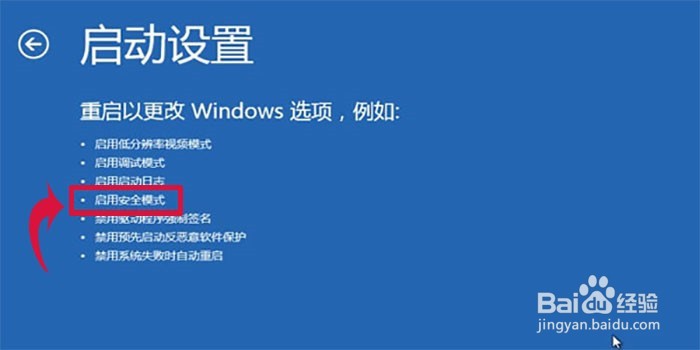
自己动手维修电脑
1、经过上述步骤后,基本可以确定是电脑硬件的问题了。归纳起来:有几个可以判断的依据(1)电脑启动后几秒就熄火,风扇停止转动;(2)系统不能启动,按下Del键,在BIOS设置界面,以及任何界面,电脑都会熄火;(3)连续多次按下电源键启动,电脑要么没有反应,要么启动几秒即刻熄火(4)电源开关处的电源指示灯,硬盘指示灯不亮确定硬件问题后,需要拆开电脑主机

2、此类情况大多数是主板问题!但我们还是要保持乐观的心态,想想自己是幸运的。吓么了,但是根据小编遇到的情况,和在网络上看到的情况。但也还是有其它情况,也许你要幸运些,可怜小编没这么幸运!先看看是不是主板BIOS设置自动保护功能在作祟!用螺丝刀取出主板上的电池,待几分钟后再安装,这样主板放电后,BIOS设置就会恢复出厂设置。之后重启电脑看能不能正常启动。

3、如果不行,那给主板清洁一下。拆下主板,用清洁刷子清理主板上容易散落灰尘的、有集成芯片的区域,清洁之后看看能不能启动。

4、如果扣电池、清洁主板不行的话,看看内存条。对就是这个长长的条状电路板!把它拔下来,别硬拔,先把两边的塑料卡扣往两边掰开,再从中间往上拔。取下以后,用干燥的纸巾擦拭针脚部位,擦亮点,也可以用橡皮擦,但务必保持橡皮擦干净。针脚不干净导致导电性能降低,也会导致不能正常开机。擦亮后安装在卡槽里,注意安装正确!重新启动,看看开机是否还会熄火。


5、如果不是内存条的问题,看看CPU风扇。窦圆镗辫拆下CPU的风扇,出去灰尘,看看风扇底部的扇热片与CPU接触部位的硅脂是不是干了,换上新的,不能很多,够用就行。(去电脑维修店买,其实大多店主不会收费的)这样给CPU风扇清洁、换上新硅脂之后,重启看看问题是否已经解决。有时候CPU散热不好,主板为了保护CPU断电,也会造成启动后几秒内熄火。这招对于老机子很适用,但是新机子一般不适用。

6、如果上述方法不行,那就该看看是不是电源的问题了。如果电脑有集成显卡(用i3、i55、i7的处理器),还安装有独立显卡,先把独立显卡拆了,使用集成显卡,这样可以排除显卡出问题的影响。拔下电源连接主板、硬盘、光驱DVD、显卡的接头,换上另一台电脑的电源。哈哈,没有?跟朋友借,用一用还是可以的。换上电源以后,再次启动,看看能不能正常开机。


7、主板问题。要么维修,要么阌毡驰璨更换。排除了主板灰尘短路(清洁主板)、内存条接触不良(清洁内存条针脚)、系统断电保摆文特晡护(扣电池,重置BIOS)和电源问题,剩下的只有主板了。希望有同类问题的朋友们不要看到这一步!更换主板,不如拿去给专业人士维修吧?一般小县城是很少有人懂主板维修的,再则,维修主板也不便宜;最重要的是,现在主板都很便宜了。自己到电脑城或者网店购买一款主板,也是电脑升级的一次举动啊,哈哈,姑且这样安慰自己。
安装新主板
1、将主板平放到机箱底部,螺孔对准螺柱,安装固定好主板。

2、安装CPU以intel的cpu安装为例:先确认好CPU的方向,对准底座和CPU的缺口处,方向不对是安装不了的然后将CPU放入底座,对准缺口,小心轻放,注意千万不要弄弯底座的针脚!放下底座右侧手柄,卡主CPU


3、安装CPU风扇在散热铝片(铜片)和CPU之间涂一层薄薄的硅脂,不能太多,将风扇散热片紧贴CPU,安装,固定好螺丝。

4、链接主板和电源的接线:将电源最大的偏平的接头和主板上最大的偏平接口相连;将电源四孔的扁平的接头和主板对应的四孔接口相连

5、连接硬盘和电源、硬盘和主板的接线;连接光驱和电源、光驱和主板的接线这两种线分别是电源线和数据接线:数据接线是一致的,两头接口一致;电源线是扁平的黑色的接头,参考图片。


6、链接机箱和主板的跳线主板上有图示,按照英文提示:PLED接电源指示灯IDE_led接硬盘指示灯PWRSW接电源开关RESET接重启按钮SPEAKER接蜂鸣器还没弄懂的朋友可以参考引用经验“主板跳线的接法”


7、安装独立显卡,在图示位置插入独立显卡。最好用上面的接口,但如果是双显卡交火的话,两个接口都使用。最后用螺丝刀固定好独立显卡。完成后开机,享受自己维修电脑的一次折腾而又快乐的经历吧!
